Hoe stuurprogramma voor Xbox-besturing op Ubuntu te installeren
Als je een Xbox-gamepad hebt en hem volledig op de PC wilt gebruiken, lees je hier hoe je het stuurprogramma voor Xbox-besturing op Ubuntu en afgeleiden installeert.
Er zijn al veel games geport en er komen er nog veel meer naar het Linux-platform, en natuurlijk moet je ook gehoord hebben van Valve’s Steam.
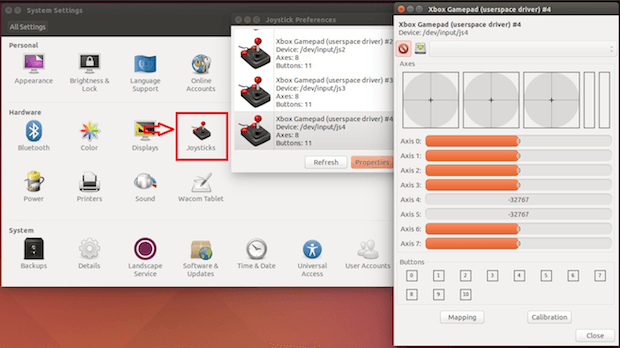
Om het nog beter te maken, hoewel de meeste mensen hun toetsenbord gebruiken om spelletjes te spelen, als je een Xbox bezit, houdt niets je tegen om de besturing te krijgen en het op Ubuntu te gebruiken om je favoriete spelletjes op de PC te spelen.
Met behulp van de software die in deze tutorial getoond zal worden, kun je de Xbox besturing op Ubuntu gebruiken, met extra instellingen.
Het is een Xbox/Xbox 360 gamepad controller voor Linux die in de gebruikersruimte werkt en een alternatief is voor xpad, de standaard kernel driver.
Het heeft ondersteuning voor Xbox One en Xbox 360 controls, zowel USB als draadloos, origineel of van derden. De gitaar voor Xbox 360 en sommige Xbox One dansmatten kunnen ook werken.
Het stuurwiel voor de Xbox 360 wordt niet ondersteund, maar het zou niet moeilijk moeten zijn om toe te voegen als iemand geïnteresseerd is.
Naast ondersteuning voor bijna alles wat met de Xbox te maken heeft, heeft de driver ook native ondersteuning voor de Thrustmaster Dual Power 3 gamepad, inclusief vibratie en kan gebruikt worden over de reguliere Linux joystick driver.
In tegenstelling tot de xpad kernel driver ondersteuning, biedt xboxdrv een breed scala aan configuratie opties: het maakt het mogelijk om toetsenbord en muis gebeurtenissen te simuleren, de knoppen en assen opnieuw toe te wijzen, autofire toe te passen, assen om te keren, gevoeligheid assen aan te passen, gashendel en roer controles te emuleren en macro’s te zenden.
Hoe installeer je het stuurprogramma voor de Xbox controller op Ubuntu en zijn afgeleiden
Om het stuurprogramma voor de Xbox controller op Ubuntu te installeren en nog steeds in staat te zijn om automatisch toekomstige updates ervan te ontvangen, moet je het volgende doen:
Stap 1. Open een terminal (gebruik de CTRL + ALT + T toetsen);
Stap 2. Als je die nog niet hebt, voeg de programma repository toe met dit commando of gebruik deze tutorial;
sudo add-apt-repository ppa:rael-gc/ubuntu-xboxdrvStap 3. Update APT met het commando:
sudo apt-get updateStap 4. Gebruik nu het onderstaande commando om het stuurprogramma te installeren;
sudo apt-get install ubuntu-xboxdrvStep 5. Start de driver service met het volgende commando:
sudo service xboxdrv restartHoe installeer je het stuurprogramma voor de Xbox controller handmatig of op andere distro’s
Als je de repository niet wilt toevoegen of wilt proberen het op een andere Debian-gebaseerde distributie te installeren, dan kun je het programma DEB bestand van de repository download pagina halen en het handmatig installeren (door er dubbel op te klikken).
Maar onthoud! Als u voor dit type installatie kiest, ontvangt u geen programma-updates.
Na de installatie zet u de Xbox-controller aan, gaat u naar systeeminstellingen en opent u de optie “Joysticks”:
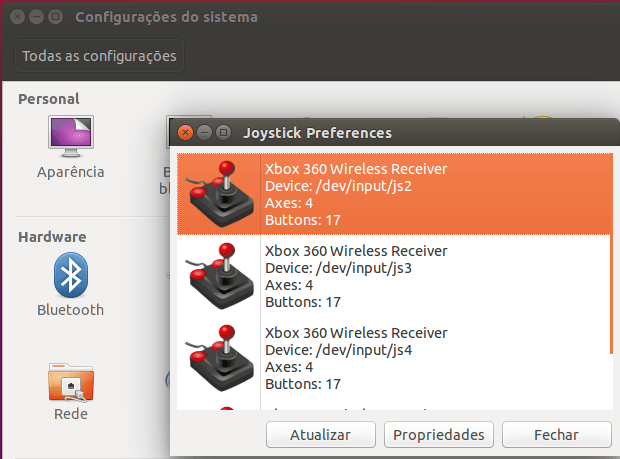
Verwijderen
Om het stuurprogramma voor de Xbox-controller op Ubuntu en afgeleiden te verwijderen, doet u het volgende:
Stap 1. Open een terminal;
Stap 2. Verwijder het programma met de onderstaande commando’s;
sudo apt-get purge ubuntu-xboxdrv --auto-remove- Hoe installeer je het leuke Mad Fish spel op Linux via Snap
- Hoe installeer je de Super Nintendo Snes9x emulator op Linux
- Hoe installeer je het Nightfall Hacker spel op Linux via Snap
- Maak kennis met de One XPlayer, een draagbare gaming PC met Intel Tiger Lake